Se seu WordPress acessa por http e você possui certificado SSL, você precisa fazer alguns ajustes. Veja agora como forçar https no WordPress.
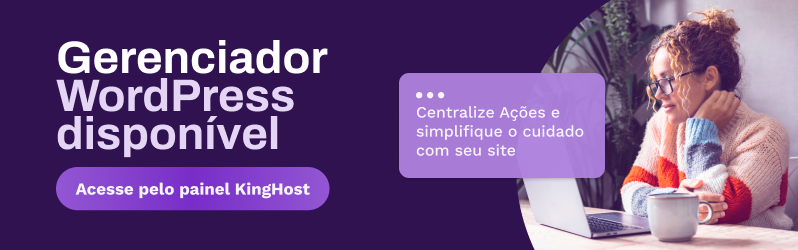
Como forçar https no WordPress
Primeiramente precisamos entender que, quando um site é criado baseado em http, não basta apenas instalar o Certificado SSL, pois a URL base do site continuará sendo http://site.com.br – por exemplo.
Portanto, ao acessar o site, ele continuará abrindo com http://, pois não há nada forçando ou redirecionando para https://.
Dessa forma, precisamos fazer algumas configurações relativamente simples e que vão fazer o seu site sempre abrir com https://.
A primeira coisa a fazer, é alterar a URL base do seu WordPres, de http://seusite.com.br para https://seusite.com.br. Depois disso, você ainda precisa forçar o acesso por https. Vamos ver como fazer essas configurações.
Alterando todas URL com WP-CLI
Como forçar o acesso via HTTPS
Agora que você substituiu todas as URL de seu site de http para https, você precisa forçar o acesso via https.
Note que se você não fizer isso e acessar o site, ele abrirá com http, mas irá para https quando você clicar em algum link, pois a URL base terá https.
Dessa forma, precisamos que o https seja forçado logo no primeiro acesso.
Para isso, você poderá seguir uma das seguintes orientações, de acordo com as características do seu site.
WordPress em servidor web Apache
Se o seu WordPress está hospedado em ambiente Linux com servidor web Apache, basta adicionar a seguinte regra – substituindo a URL pelo nome do seu site – no arquivo .htaccess, em seu FTP.
RewriteEngine On
RewriteCond %{SERVER_PORT} 80
RewriteRule ^(.*)$ https://seusite.com.br/$1 [R,L]
WordPress em servidor web Apache com Varnish
Caso você utilize Varnish Cache, utilize a seguinte regra – substituindo a URL pelo nome do seu site – no arquivo .htaccess, em seu FTP.
RewriteEngine On
RewriteCond %{HTTP:X-Forwarded-Proto} !https
RewriteRule ^(.*)$ https://seusite.com.br/$1 [R,L]
WordPress em servidor web Nginx
Se o seu WordPress está hospedado em ambiente Linux com servidor web Nginx, o arquivo .htaccess não será interpretado. Portanto não adianta utilizar as configurações anteriores.
Nesse caso, para saber mais, veja HTTPS no Nginx, como forçar o acesso.
Elementor
Se você utiliza o Elementor para construir seu site em WordPress, você deve fazer algumas configurações diretamente no plugin.
Veja Como atualizar as URLs para HTTPS no Elementor.
Really Simple SSL
O Really Simple SSL é um plugin do WordPress que pode ser instalado em sua versão gratuita para configurar o redirecionamento para https.
A instalação é muito simples. Primeiramente cesse o menu Plugins e em seguida clique em Adicionar novo.
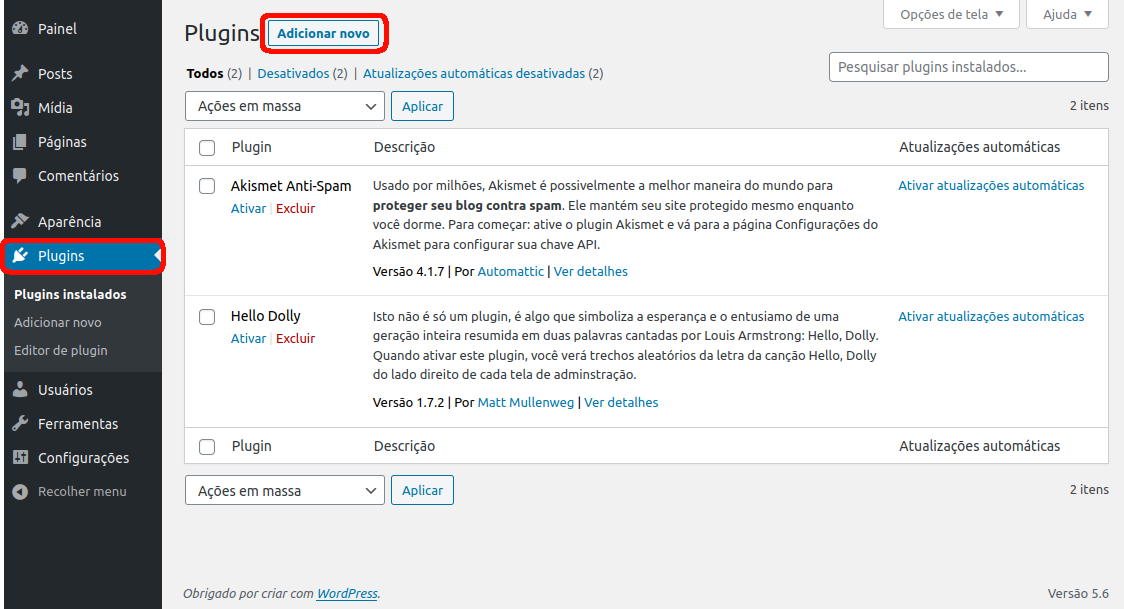
A seguir, busque por Really Simple SSL.
Depois disso, clique em Instalar agora e após concluir a instalação, clique em Ativar.
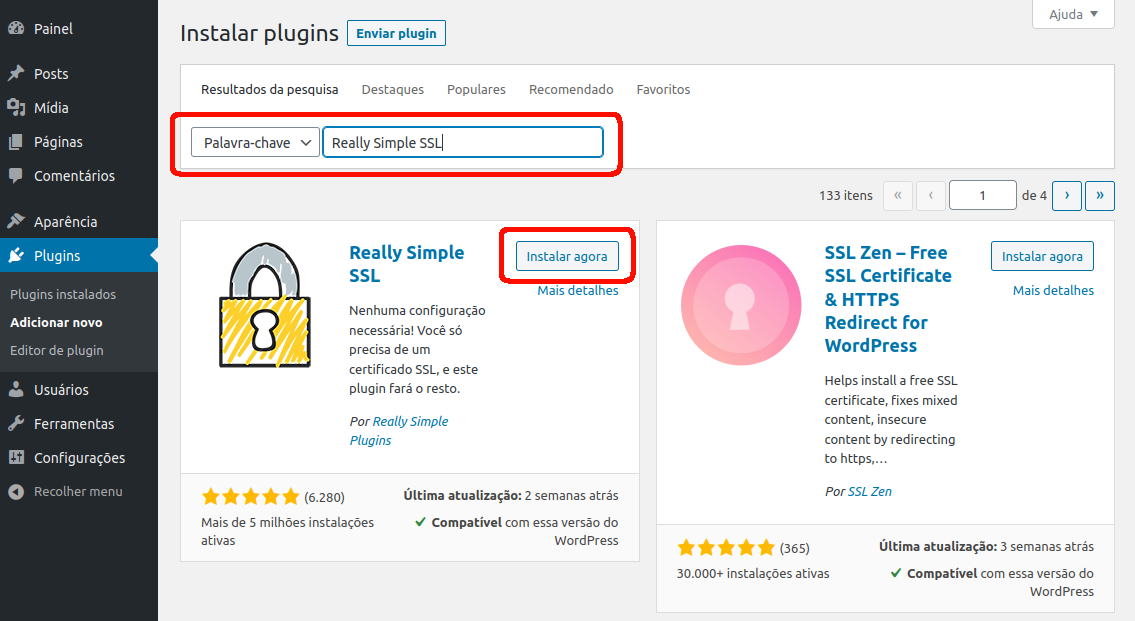
Após ativado, você irá para a tela a seguir. Caso não vá para esta tela, vá no menu Configurações e clique em SSL.
Por fim, clique em Activate SSL para que o plugin configure o redirecionamento para https.
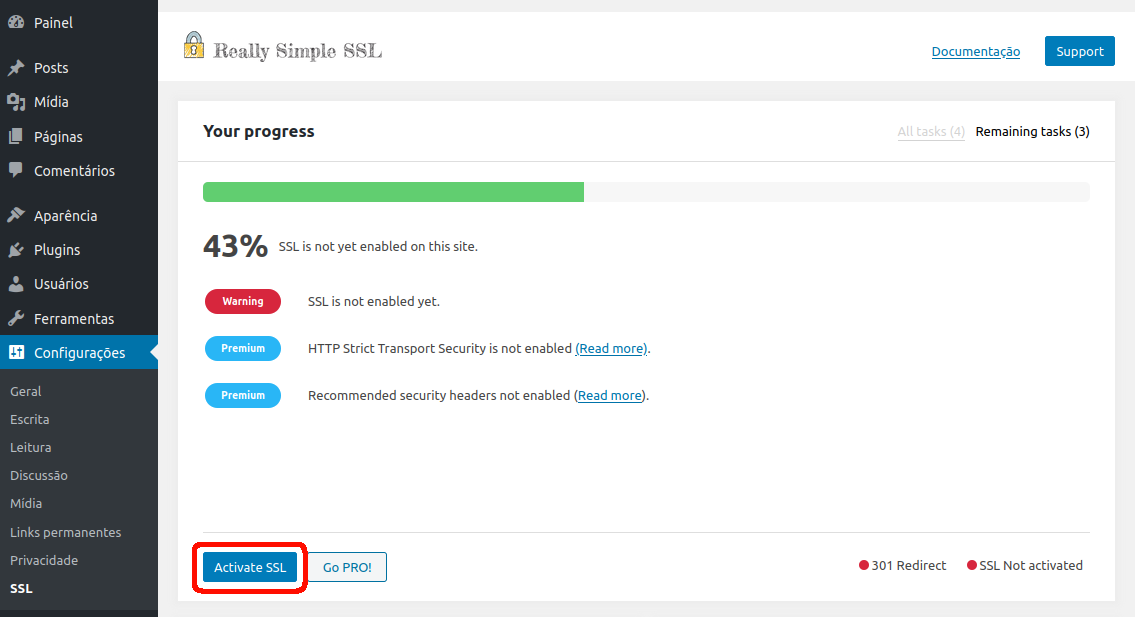
Verifique se os itens 301 Redirect e SSL Activated estão OK.
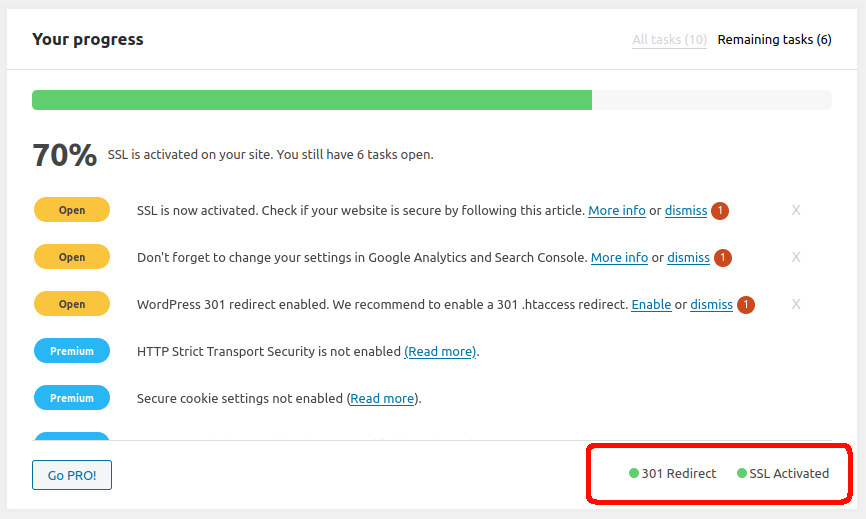
Se estiver tudo certo, basta acessar novamente o seu site e testar se tudo está acessando com https.
Além disso, você pode tentar acessar a partir de uma aba privada do navegador.
Possíveis problemas
É possível que ocorra o erro Redirecionamento incorreto, principalmente quando você utiliza algum serviço de proxy reverso, como Varnish ou Cloudflare.
Caso este erro ocorra, adicione o código a seguir nas primeiras linhas do arquivo wp-config.php:
define('FORCE_SSL_LOGIN', true);
define('FORCE_SSL_ADMIN', true);
define('CONCATENATE_SCRIPTS', false);
if (isset($_SERVER['HTTP_X_FORWARDED_PROTO']) && strpos($_SERVER['HTTP_X_FORWARDED_PROTO'], 'https') !== false) {
$_SERVER['HTTPS'] = 'on';
}
Restando dúvidas ou precisando de ajuda, contate-nos via WhatsApp ou chat e converse com nosso suporte. Tenha em mãos os dados de acesso ao seu painel de controle para ser atendido com mais agilidade.